Tempo de leitura: 2 minutos
Assista ao vídeo tutorial clicando aqui :)
Nesse artigo, você irá aprender como cadastrar terceiros em massa na plataforma. Esse tutorial está dividido em três partes:
- Como abrir a planilha modelo no Google Sheets
- Como preencher a planilha
- Importando a planilha de terceiros para a plataforma
Confira logo abaixo o passo a passo de cada uma das etapas. Se preferir, clique nos links acima para ser levado diretamente ao tópico que deseja ler.
Como abrir a planilha modelo no Google Sheets
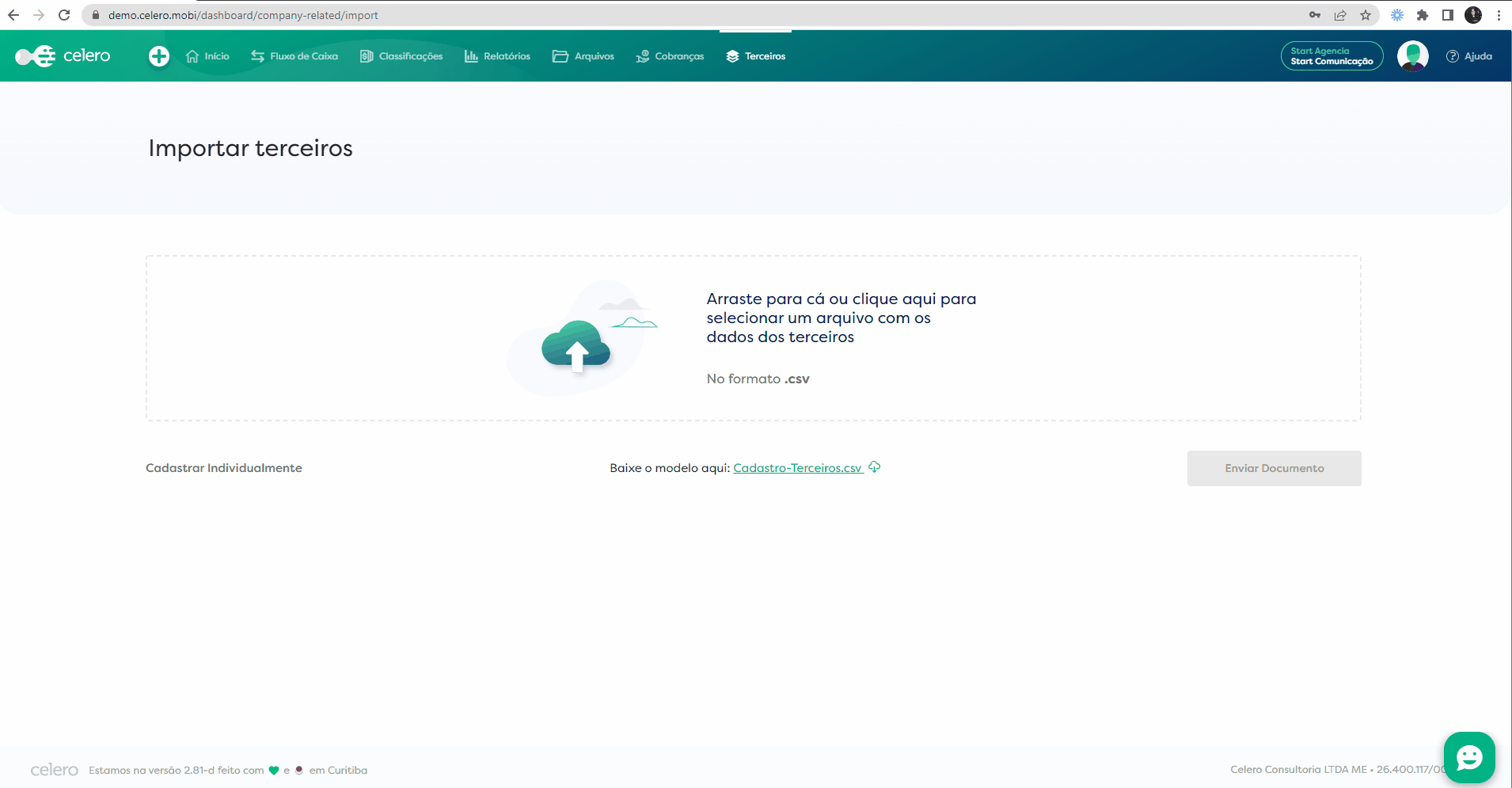
- Posicione o mouse em cima da opção "Terceiros", e clique em "Importar Terceiros".
- Após abrir a tela para "Importar Terceiros", é necessário realizar o download da planilha modelo disponibilizada na plataforma. Para isso, é só clicar no link verde "Cadastro-Terceiros.csv".
- Assim que finalizar o download, importe esse arquivo para a planilha do Google (Google Sheets). Digite sheets.new em uma nova aba do Google para abrir a planilha.
- Após abrir o Google Sheets, clique em "Arquivo" no canto superior esquerdo da planilha, selecione a opção "Importar", e então clique em "Upload".
- Assim que importar o arquivo para a planilha do Google, abrirá uma janela com o título "Importar arquivo".
- No campo "Tipo de separador", marque a opção "Detectar Automaticamente".
Observe que na planilha modelo, existem três linhas preenchidas que servem de exemplo para que você possa entender a forma correta de preencher cada célula.
É necessário excluir as linhas 2, 3 e 4 para não serem convertidas em cadastros quando você enviar o arquivo para a plataforma. Mantenha apenas a linha com os cabeçalhos (linha 1).
Importante: mantenha todos os cabeçalhos da planilha, mesmo aqueles que não serão utilizados.
Como preencher a planilha
- Cada campo da planilha deve ser preenchido de maneira correta para que a importação seja feita com sucesso na plataforma. Para isso, siga o passo a passo descrido abaixo:
● Nome/Razão Social* (preenchimento obrigatório): Informe o nome ou a razão social de seu cliente ou fornecedor.
● CPF/CNPJ* (preenchimento obrigatório): Informe o CPF ou o CNPJ de seu cliente ou fornecedor.
● Logradouro (preenchimento opcional): Informe o endereço de seu cliente ou fornecedor.
● Número (preenchimento opcional): Informe o número do endereço de seu cliente ou fornecedor.
● Bairro (preenchimento opcional): Informe o bairro de seu cliente ou fornecedor.
● CEP (preenchimento opcional): Informe o CEP de seu cliente e ou fornecedor.
● Cidade (preenchimento opcional): Informe a cidade de seu cliente e ou fornecedor.
● UF (preenchimento opcional): Informe a sigla do estado de seu cliente ou fornecedor. Exemplo: PR
● E-mail (preenchimento opcional): Informe os e-mails de seu cliente ou fornecedor.
● Telefone (preenchimento opcional): Informe o telefone de seu cliente e ou fornecedor. Lembre-se de informar também o DDD.
● Nº do Banco (preenchimento opcional): Informe o número do banco da conta de seu cliente ou fornecedor.
● Tipo da conta (preenchimento opcional): Informe o tipo da conta bancária do seu cliente ou fornecedor. As opções são: CORRENTE ou POUPANÇA.
● Agência (preenchimento opcional): Informe o número da agência da conta do seu cliente ou fornecedor.
● Conta (preenchimento opcional): Informe o número da conta bancária de seu cliente ou fornecedor.
● Dígito (preenchimento opcional): Informe o dígito da conta bancária de seu cliente ou fornecedor.
● Relação (preenchimento opcional): Informe o tipo de relação que você tem com esse terceiro. As opções são: CLIENTE ou FORNECEDOR. - Após preencher todas as informações necessárias na planilha, clique em "Arquivo" no canto superior esquerdo, selecione "Fazer Download" e escolha a opção "Valores separados por vírgula (.csv)".
Importando a planilha para a plataforma
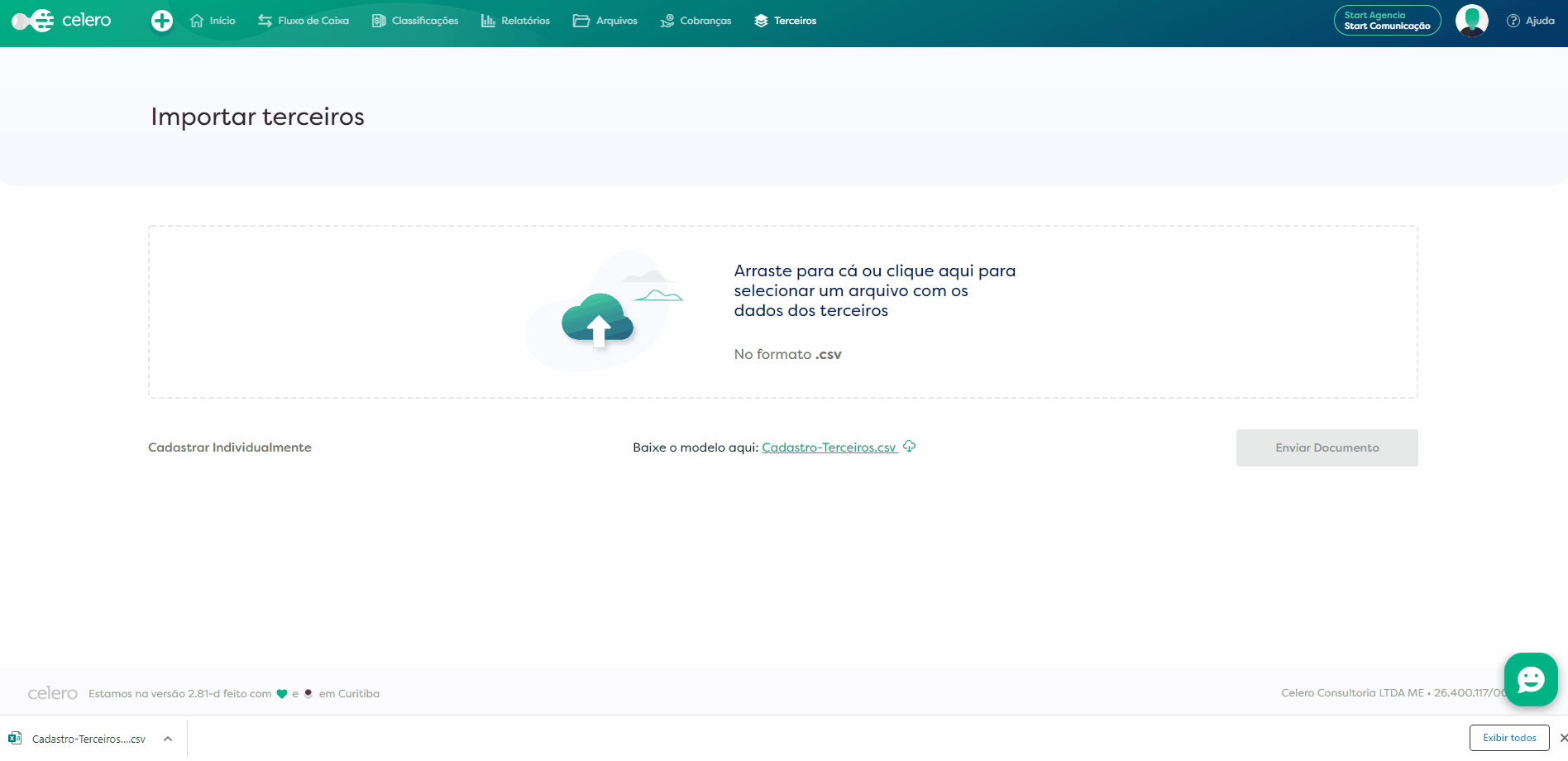
- Abra a plataforma e envie a planilha no campo indicado. Após isso, clique no botão "Enviar Documento".
- Depois de enviar a planilha, a plataforma vai exibir as informações de todos os cadastros que serão criados
- Após conferir os cadastros, clique no botão azul "Cadastrar Terceiros" para concluir o processo.
- Pronto! Os terceiros foram cadastrados com sucesso na plataforma! 🚀
Caso ainda tenha ficado alguma dúvida, consulte nosso suporte via chat da plataforma ou e-mail.